
 |
Beeline/Москва. Каждый раз после перезагрузки требует пароль
Windows7
Каждый раз, после загрузки системы, для входа в интернет, требует пароль. До этого было сразу, после загрузки, устанавливалось соединение. Это политика самого Beeline. Перешли на эту систему ~ года два как уже. Я не знаю как в других регионах, но у кого Билайн в Москве, поймут о чём я. Дело даже не в самой процедуре ввода пароля, но приходится каждый раз ждать авторизации минут 10. Очень неудобно. Насколько я знаю, Билайн сделал привязку по MAC адресу. Вот только MAC у меня один и не меняется. Да, и ещё. До этого были ещё 2 сети. Wi-Fi и какая-то ещё (не помню). Сейчас их нет, но сеть по кабелю к Билайн, идёт под номером три. Может из-за этого? Тогда как убрать историю о несуществующих уже сетях и сделать единственную сеть - единственной, а не номером 3. 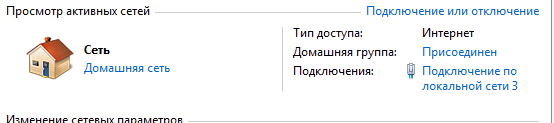 |
Up. Кто нибудь услышал?
|
Цитата:
|
Цитата:
Цитата:
|
| Время: 14:15. |
Время: 14:15.
© OSzone.net 2001-